win7纯净版顽固病毒怎么彻底删除,删除电脑顽固病毒的方法
发布时间:2016-05-03 14:34:25 浏览数:
用户下载了win7纯净版系统后,在使用的时候由于操作不当导致系统中毒了,那么win7纯净版顽固病毒怎么彻底删除?要怎么样才能保护电脑不受这些病毒威胁?下面小编就跟大家说说删除的方法。
删除电脑顽固病毒的方法:
1、首先需要杀毒软件查找病毒,当然也可以按下快捷键“Ctrl+Alt+Del”,在“任务管理器”中来发现可疑程序。
2、直接就可以点击“开始”-“运行”,直接输入“regedit”命令,点击“确定”,打开“注册表编辑器”页面。
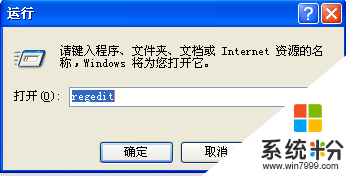
3、直接进入“注册表编辑器”页面中,按序点击打开:HKEY_LOCAL_MACHINESOFTWAREMicrosoftWindows NTCurrentVersionImage File Execution Options,右击新建一个字符串符值,直接双击命名为“Debugger”,直接输入要禁止的文件的路径。直接查询路径为 C:aaa123.exe,需要新建Debugger中输入C:aaa123.exe。
4、最后需要关闭注册表编辑器,重新启动电脑就完成了。
以下就是关于win7纯净版顽固病毒怎么彻底删除的全部内容,如果大家还有其他疑问的话,欢迎上系统粉查看更多教程。